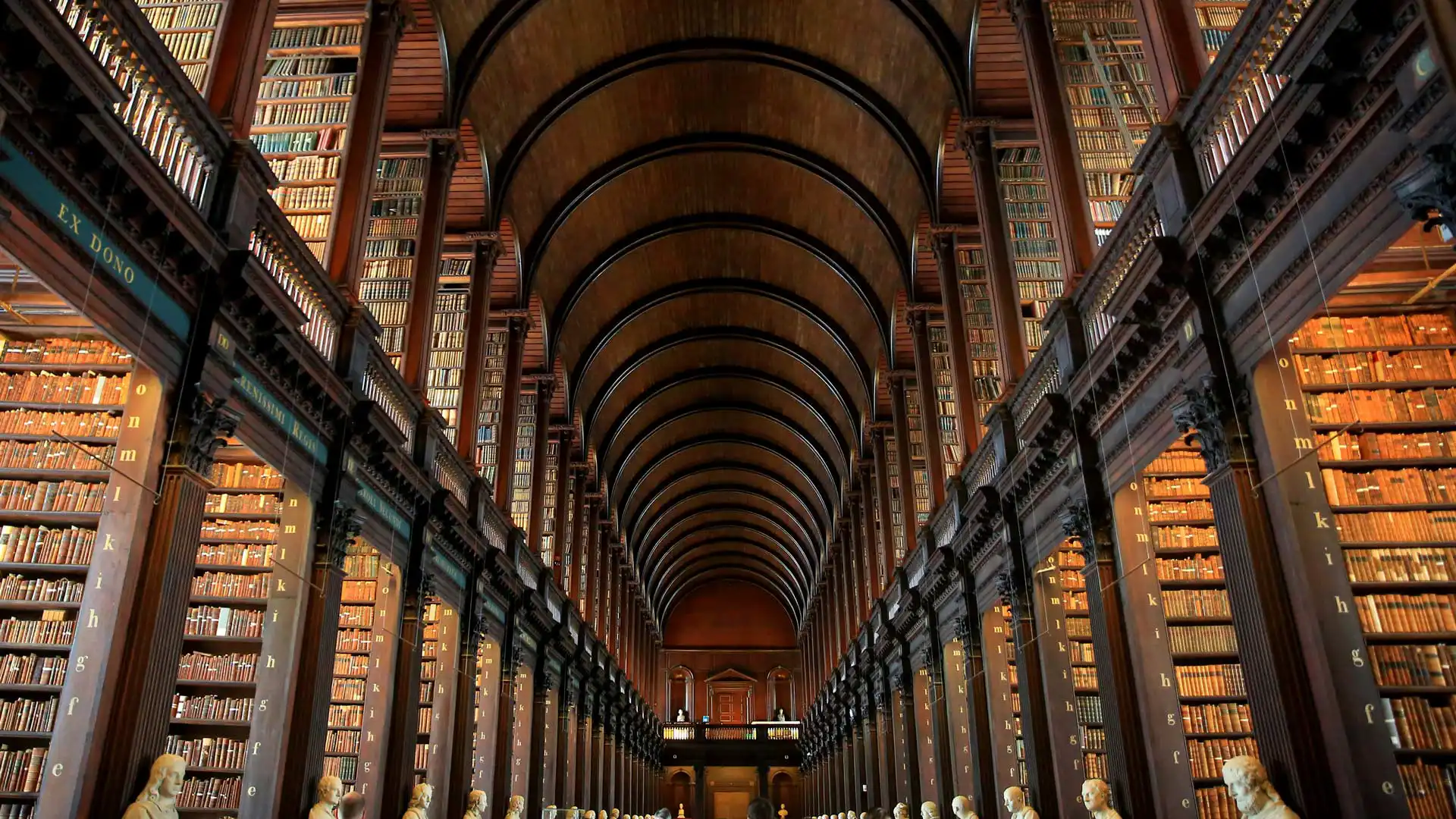JOBCHER BLOG
安装配置 Terraform 安装 macOS 苹果系统安装 1#安装 2brew tap hashicorp/tap 3brew install hashicorp/tap/terraform 4# 更新 5brew update 6brew upgrade hashicorp/tap/terraform 7#验证安装 8terraform -help windows 系统安装 1#安装 2choco install terraform 3#直接到这个url里下载64位系统 4https://www.terraform.io/downloads 5#验证安装 6terraform -help Linux 安装 1curl -fsSL https://apt.releases.hashicorp.com/gpg | sudo apt-key add - 2sudo apt-add-repository "deb [arch=amd64] https://apt.releases.hashicorp.com $(lsb_release -cs) main" 3sudo apt-get update && sudo apt-get install terraform 4#验证安装 5terraform -help 1wget -O- https://rpm.releases.hashicorp.com/RHEL/hashicorp.repo | sudo tee /etc/yum.repos.d/hashicorp.repo 2sudo yum install terraform -y terrafrom 控制 proxmox 虚拟机 来源:https://github.
JOBCHER BLOG
rsync 文件同步 rsync 是一个常用的 Linux 应用程序,用于文件同步
安装 1# Debian or Ubuntu 2$ sudo apt-get install rsync 3 4# Red Hat 5$ sudo yum install rsync 6 7# Arch Linux 8$ sudo pacman -S rsync 基本用法 使用 rsync 命令时,可以作为 cp 和 mv 命令的替代方法,将源目录同步到目标目录。
-r 表示递归,即包含子目录。注意,-r 是必须的,否则 rsync 运行不会成功。source 目录表示源目录,destination 表示目标目录。
-a 参数可以替代-r,除了可以递归同步以外,还可以同步元信息(比如修改时间、权限等)。由于 rsync 默认使用文件大小和修改时间决定文件是否需要更新
1rsync -r source destination 远程同步
1rsync -av <源地址>/ <用户名>@<ip地址>:/<目标地址> 友情地址:mysql 迁移
JOBCHER BLOG
自动判断跳转不同网站 根据用户目前的浏览器配置语言进行显示 供语言切换按钮,用户自定义选择不同的语言显示 根据识别用户的浏览器语言,自动判断并跳转到相应的语言网页,让你的网站更加灵动。
以下需要将代码放在 HTML 的内即可,然后自行制作多语言页面。
代码如下:
1<script type="text/javascript"> 2 //获取用户语言的顺序是 3 //1.获取本地缓存里的内容 4 //2.用户浏览器的语言设置 5 //如果上面2个都没有获取到,就直接使用'en'作为用户选择的语言 6 var language = 7 localStorage.getItem("locale") || 8 window.navigator.language.toLowerCase() || 9 "en"; 10 //把用户的语言写入缓存,供下次获取使用 11 localStorage.setItem("locale", language); 12 //判断用户的语言,跳转到不同的地方 13 if (language.indexOf("zh-") !== -1) { 14 window.location = "/zh-cn/index.html"; 15 } else if (language.indexOf("en") !== -1) { 16 window.location = "/en/index.html"; 17 } else { 18 //其它的都使用英文 19 window.location = "/en/index.html"; 20 } 21</script> 核心代码
JOBCHER BLOG
linux 系统开启 root 权限 修改 ssh 服务配置文件 1sudo su - 2sudo vim /etc/ssh/sshd_config 增加权限
在# Authentication: 下输入 1PermitRootLogin yes 更改 root 密码,重启服务 1sudo passwd root 2service sshd restart
JOBCHER BLOG
163 企业邮箱设置教程 请进入这个网站 https://qiye.163.com/help/l-11.html
JOBCHER BLOG
2021 年第 50 周周记 这周完成了以下任务
搭建 hugo 博客 使用 docker 封装了 blog 搭建 k3s 环境 计划:
学习 k8s 总结:没啥好总结,刚开始写周记,就随便写一点吧
欢迎关注我的博客www.jobcher.com
JOBCHER BLOG
内网穿透 文章中使用的内网穿透前提是必须具有公网 IP 的云服务器,不符合条件的同学可以跳过了。
nps 内网穿透 nps 是一款轻量级、高性能、功能强大的内网穿透代理服务器。
在公网服务器上安装 nps sever 端 1 wget https://github.com/ehang-io/nps/releases/download/v0.26.10/linux_amd64_server.tar.gz 2 tar -zxvf linux_amd64_server.tar.gz 3 sudo ./nps install 4 sudo nps start 在控制端安装 npc client 端 1 wget https://github.com/ehang-io/nps/releases/download/v0.26.10/linux_amd64_client.tar.gz 2 tar -zxvf linux_amd64_client.tar.gz 3 sudo ./npc -server=ip:port -vkey=web界面中显示的密钥 4 sudo npc start npc 安装完成可以进入 web 页面穿透端口和域名
http://localhost:8080
frps 内网穿透 frps 相对于 nps 的劣势是有断流的风险
frps 相对于 nps 的优势是对于高流量的媒体服务能够提供更可靠的支持
安装 frps 1 wget https://code.aliyun.com/MvsCode/frps-onekey/raw/master/install-frps.sh -O ./install-frps.sh 2 chmod 700 .
JOBCHER BLOG
树莓派安装 k3s 1.安装 k3s 控制节点 1 curl -sfL https://get.k3s.io | sh - 2 cat /var/lib/rancher/k3s/server/node-token 工作节点 1 curl -sfL https://get.k3s.io | K3S_URL=https://myserver:6443 K3S_TOKEN=mynodetoken sh - 树莓派特别要注意一个坑,就是关于内存的问题这个之后再讲
1 k3s kubectl get nodes 2 #显示正确的节点表示完成 卸载 k3s 1 #server 节点 2 /usr/local/bin/k3s-uninstall.sh 3 #agent 节点 4 /usr/local/bin/k3s-agent-uninstall.sh 2.安装 dashboard k3s 面板 部署 Kubernetes 仪表盘 1 GITHUB_URL=https://github.com/kubernetes/dashboard/releases 2 VERSION_KUBE_DASHBOARD=$(curl -w '%{url_effective}' -I -L -s -S ${GITHUB_URL}/latest -o /dev/null | sed -e 's|.*/||') 3 sudo k3s kubectl create -f https://raw.